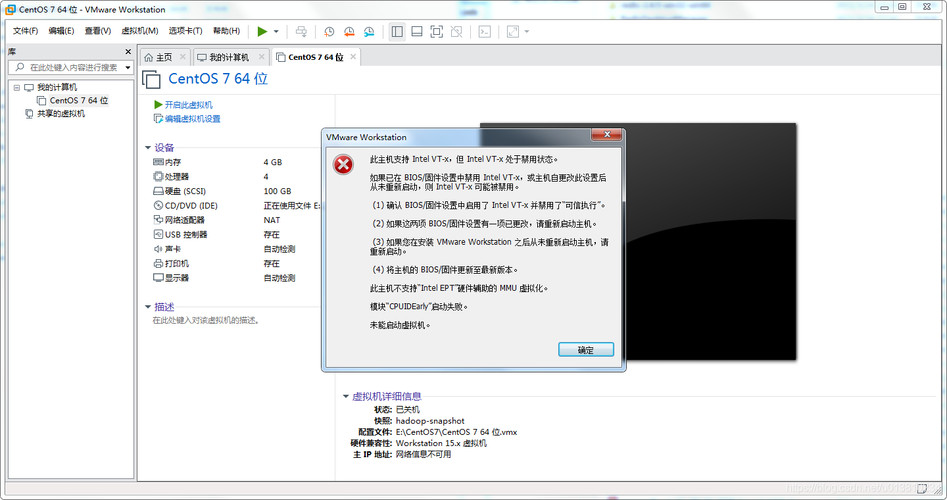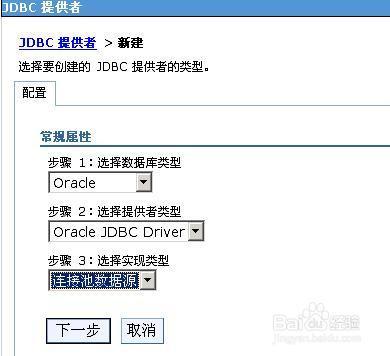要在主机和手机之间传输文件,可以使用USB数据线、蓝牙、Wi-Fi直连或云服务等方式进行。具体方法取决于设备支持的功能。
传输文件从主机(通常指电脑)到手机,可以通过多种方式实现,随着技术的发展,方法越来越多样化和便捷,以下是一些常见的传输手段:
使用USB数据线

最传统的方式是使用手机的USB数据线将手机直接与电脑连接,大多数现代智能手机都配备了数据线,通过这种方式可以很方便地在设备间传输图片、视频、音乐和文档等文件。
1、将USB数据线的一端连接到电脑的USB端口。
2、将另一端连接到手机的充电/数据传输端口。
3、如果是首次连接,电脑可能会自动安装驱动程序。
4、解锁手机并选择文件传输模式。
5、在电脑上打开“我的电脑”或“此电脑”,找到已连接的设备。
6、打开设备存储,然后将文件拖拽至相应的文件夹中。
使用蓝牙
蓝牙是一种无线技术,可以用来在较短距离内传输数据。
1、确保电脑和手机的蓝牙功能均已开启。
2、在电脑上搜索附近的蓝牙设备,并配对手机。
3、在手机和电脑上确认配对代码,完成配对。
4、选择要发送的文件,右键点击并通过蓝牙发送。

5、在手机上接受文件传输请求。
使用Wi-Fi直连
许多设备支持Wi-Fi Direct标准,它允许设备在没有中心网络的情况下直接通信。
1、打开电脑和手机上的Wi-Fi设置,并激活Wi-Fi Direct功能。
2、在电脑上搜索并连接到手机的Wi-Fi Direct网络。
3、使用文件管理器或特定的应用程序来发送和接收文件。
使用云服务
云服务如Google Drive、Dropbox和OneDrive等提供了在不同设备之间同步和共享文件的能力。
1、在电脑上将文件上传到云服务账户。
2、在手机上安装对应的云服务应用并登录相同的账户。
3、从应用中下载或直接访问刚才上传的文件。
使用第三方应用程序
除了以上方法,还可以用第三方应用程序来实现文件传输,例如SHAREit、Xender等。

1、在电脑和手机上下载并安装相应的应用程序。
2、确保两台设备在同一网络下,按照应用程序的指引操作。
3、选择文件进行传输。
相关问题与解答
Q1: USB数据线传输文件时需要安装驱动吗?
A1: 通常情况下,当你首次通过USB连接设备时,操作系统会自动检测并安装所需的驱动程序,如果无法自动安装,可能需要手动下载安装。
Q2: 蓝牙传输文件是否安全?
A2: 蓝牙传输相对安全,因为它只在一定距离内有效,且有配对机制,但是任何无线传输技术都有被截取的风险,所以最好不要传输敏感信息。
Q3: Wi-Fi Direct和蓝牙哪个更快?
A3: Wi-Fi Direct通常提供比蓝牙更快的传输速度,适合大文件传输,而蓝牙则更适合小文件或低带宽需求的场景。
Q4: 我能否在没有网络连接的情况下使用云服务传输文件?
A4: 云服务通常需要网络连接才能同步文件,不过,某些应用程序可能支持在设备间创建热点来传输文件,这不需要外部网络连接。